- 12023年软件测试就业现状分析,到底是卷还是润?_2023年软件测试就业趋势
- 2如何用Stable Diffusion模型生成个人专属创意名片?_使用stable-diffusion生成创意名片
- 3OC面向对象,面向过程_oc可以面向过程嘛?
- 4python批量计算cosine distance_cosine python
- 5MySql分表后如何进行分页查询_mysql分表后如何分页
- 65T的资源大礼包整合,总有你想要的!_vip aqdk300
- 7使用 Python 实现一个简单的智能聊天机器人(附完整代码)_python聊天机器人代码
- 8OKHttp从入门到放弃(自己编写测试服务端)_okhttp服务端
- 9STM32F4读写内部FLASH【使用库函数】_stm32f407 flash读写
- 10Grounding DINO:开放集目标检测,将基于Transformer的检测器DINO与真值预训练相结合
unity学习 --- 地形_unity创建地形
赞
踩
1.创建地形的前提是我们有对应的地形资源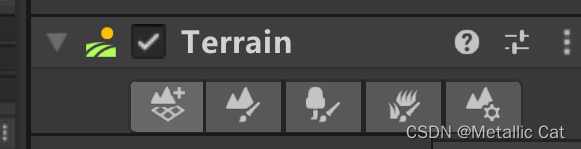
2.这五个按钮就是对地图的编辑
第一个按钮是 create neighbour terrains --- 创建相邻的地形
点击它后在我们原来的地形周围就会生成虚空小格子,点击这些小格子的话就会在格子中生成一个相同的地形,并且相邻区域也会增加 --- ctrl + z 可以取消掉我们额外创建的terrain
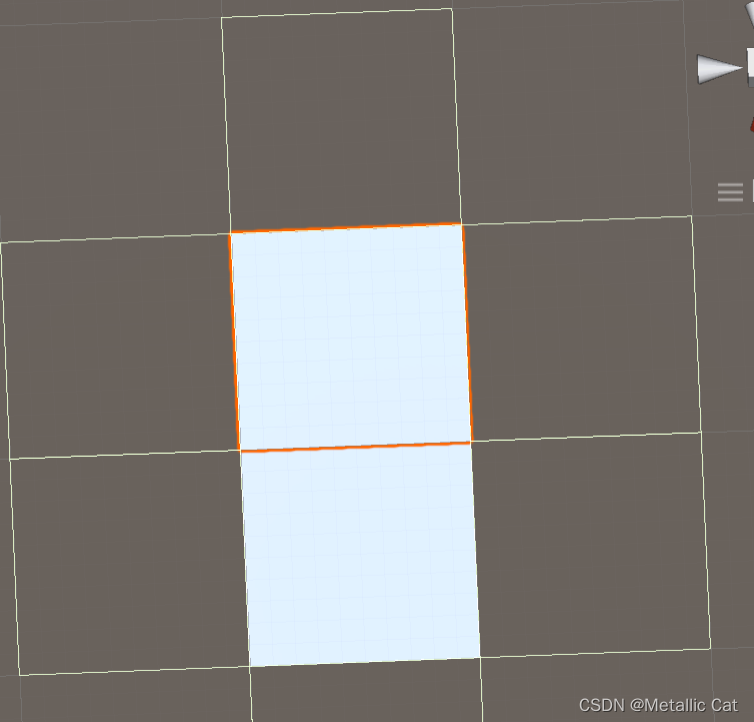
每次我们创建一个地形都会在roject的assets中生成一个terraindata数据文件
当我们撤销掉我们创建的额外地形的时候,创建这些额外地形时自动生成的terraindata文件并不会跟着被删掉,我们必须手动delete掉这些数据才行
3.第二个按钮是paint terrain --- 绘制地形
brush -- 笔刷,刷子
opacity --- 不透明度 --- 不透明度越大,地形的升高速度越快
(我们可以用ctrl + z来撤回我们的操作)
paint terrain 中的set height选项的作用就是设置我们绘制的地形的最大高度
按住shift + 左键 并选取一块地方(target -- 目标)还能够让我们进行取高度的操作(sample -- 取样)--- 即获取我们选择的目标的高度

Flatten -- 是展平的意思 tile 是瓦片,此处指的是我们创建出的terrain片
设置好高度之后选择这个展平瓦片,就能使得我们当前选中的terrain片中所有部分的高度全部被设置为我们选好的高度,如果是Flatten all 的话则是将所有的terrain片都变为同一高度
为什么我们要设置整体地形的高度呢? --- 因为地形的默认高度是0,如果不重新设置高度来抬高地形的话就会导致我们无法绘制出下凹地形
这个绘制选项就是用来使得地形更加平滑的
这个blur direction参数选择0的时候 -- 就是将高的部分变低,低的部分变高
-1 --- 高的部分变低,低的部分不变
1 -- 低的部分变高,高的部分不变
4.第四个按钮则是绘制纹理

这个是地形层 
此时地形层为空,我们需要编辑地形层来添加一个层,这个添加的地形层资源就来自于我们的assets文件中 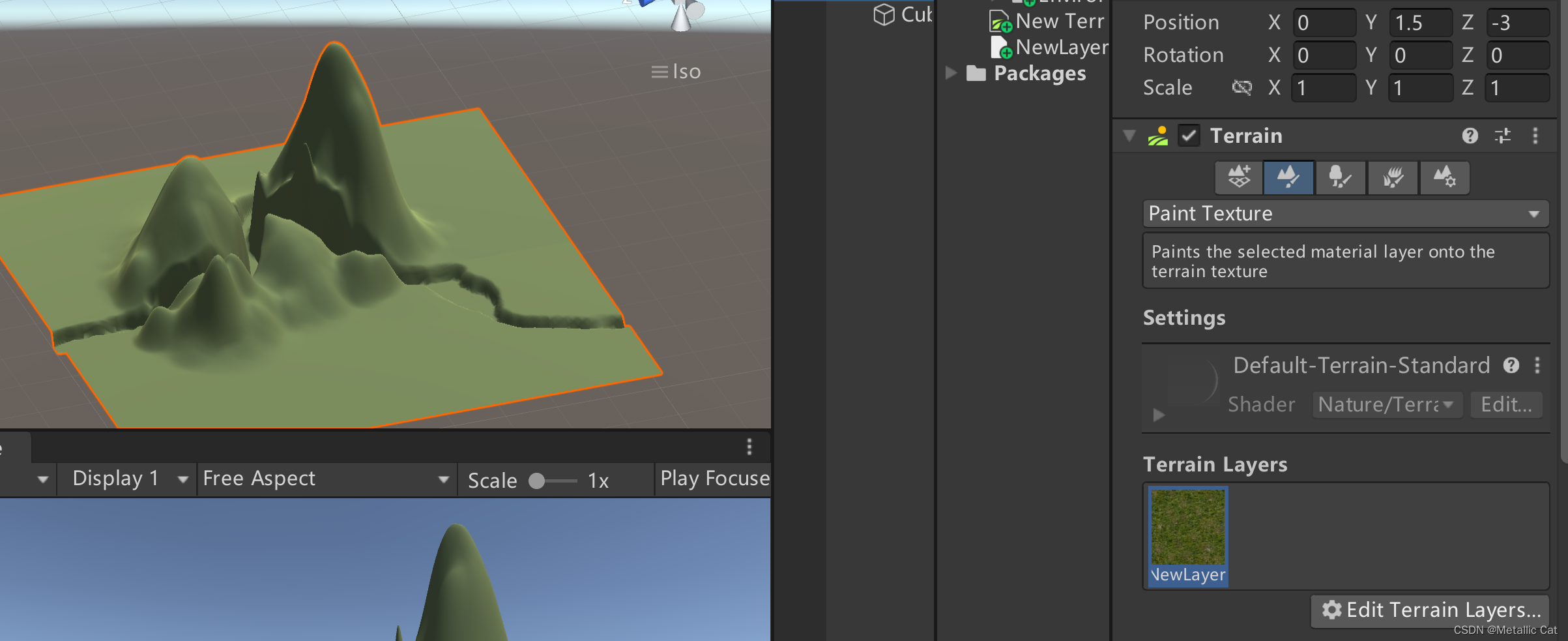
添加了地形层后,纹理就会自动覆盖地形
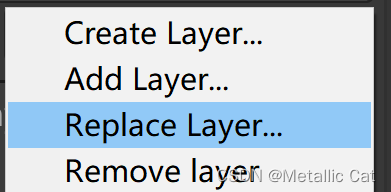
创建层,添加层,替换层,移除层
地形层可以有多个!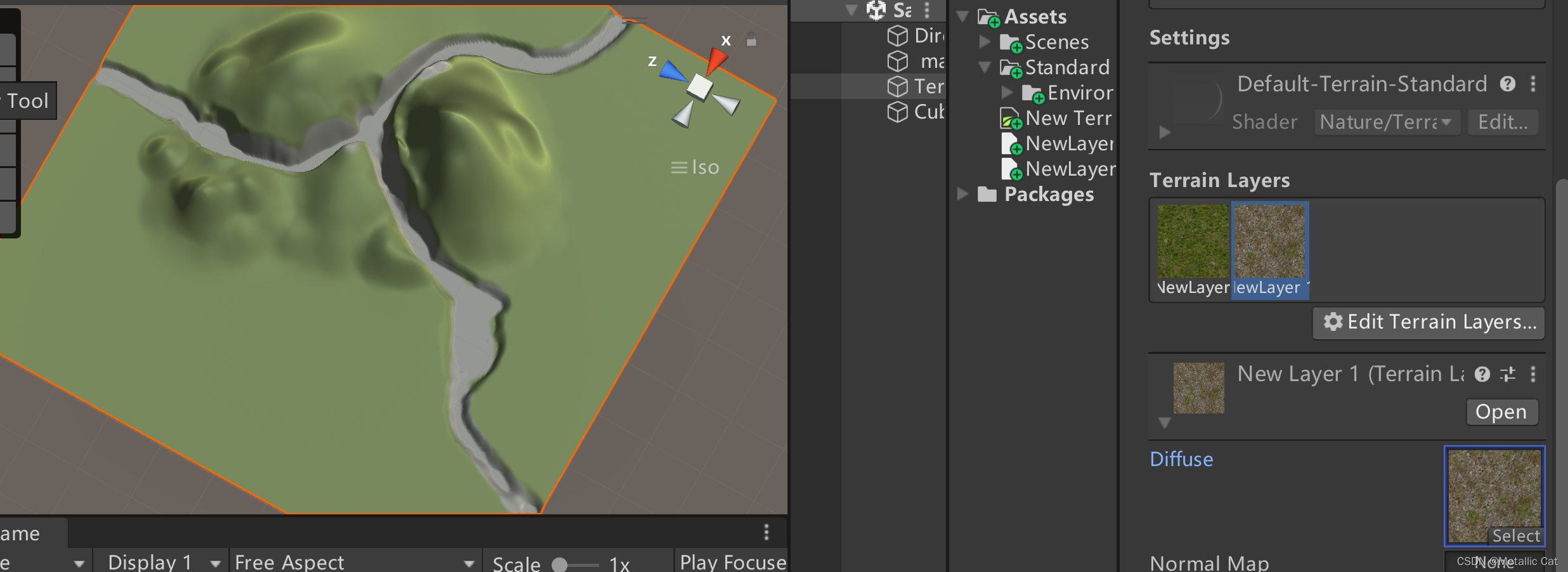
我们添加的地形层可以有多个,然后我们加入的第一个地形层纹理会自动覆盖整个地形,而加入的第二个地形层纹理则不会
我们在地形层纹理中选择一个后就能够用笔刷去涂层了
第三个按钮 --- 绘制树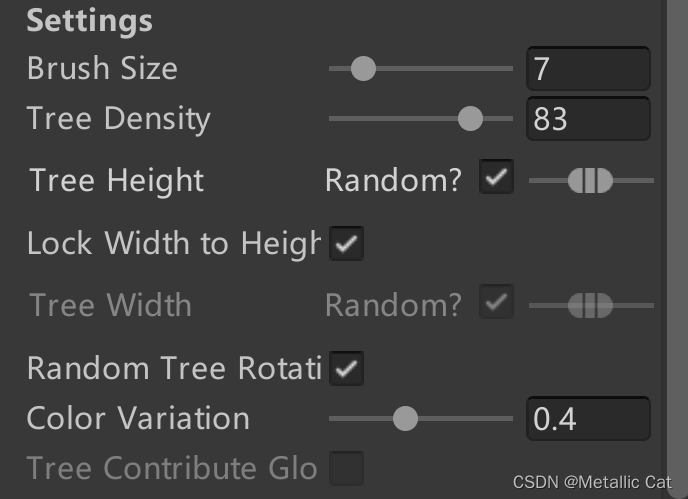
1.tree destiny -- 这个是树的密度
2.random tree rotation --- 随机树的旋转
3.Lock width to heigh --- 锁定树的高度和宽度
4.color variation(变异) -- 色差
这个是树贡献全局照明![]()
注意随机选项中间的这个是可以拉开,拉的越开随机的范围也越大,然后这个也可以整体左右移动,越往右树越高,越往左树越低
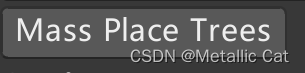
这个功能的作用是大量放置树 --- 点进去后设定数目,然后点种植就会自动分散好数目了
补充几个细节点:
1. 下面图中的白色部分是可以按的,这个按了之后可以实现观察模式的转换,现在是透视模式,即第一人称视角观察模式 --- 在这个模式下按鼠标右键后就能在scene中按wasd移动观察
才按一下就是正交模式,在正交模式下按鼠标右键只能在scene中按ad移动
(一般我们都是用透视模式进行操作的)

2.关于地形树的阴影 -- 这个得在directionlight中调参数

这个就是光照下的阴影类型设置
第四个按钮 --- 绘制细节

绘制草细节的时候,这个目标强度调节的其实是我们绘制的草的密度,越往右草的密度越大
最后一个按钮就是地形的各种细节设置了





